GIMP曲线怎么调整图片的效果
1、在GIMP中,打开需要处理的图片,如下图所示。

2、切换至『颜色』→『曲线』,如下图所示。
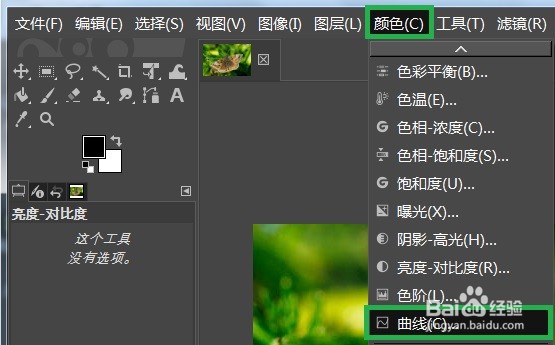
3、弹出『曲线』对话框,如下图所示。

4、在该对话框中,设置相关参数,如下图所示。

5、点击『确定』后,GIMP曲线就调整图片的效果了,如下图所示。

声明:本网站引用、摘录或转载内容仅供网站访问者交流或参考,不代表本站立场,如存在版权或非法内容,请联系站长删除,联系邮箱:site.kefu@qq.com。
阅读量:109
阅读量:47
阅读量:109
阅读量:81
阅读量:161